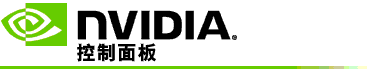
调整显示器的 3D 立体视觉设置
在 NVIDIA 控制面板的导航树窗格中,选择 3D 立体视觉下面的设置 3D 立体视觉以打开相关页面。
如果 3D 立体视觉未启用,选择启用 3D 立体视觉复选框。
请根据 3D 立体视觉的舒适程度单击并拖动“深度”滑块。
单击应用。
游戏进行时,还可使用键盘快捷键或 NVIDIA 发射器上的滚轮调整深度。
深度滑块调整游戏中最近和最远物体间的可察觉距离。
增加深度的默认热键是 [Ctrl+F4],减小深度的默认热键是 [Ctrl+F3]。
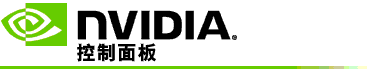
调整显示器的 3D 立体视觉设置
在 NVIDIA 控制面板的导航树窗格中,选择 3D 立体视觉下面的设置 3D 立体视觉以打开相关页面。
如果 3D 立体视觉未启用,选择启用 3D 立体视觉复选框。
请根据 3D 立体视觉的舒适程度单击并拖动“深度”滑块。
深度滑块调整游戏中最近和最远物体间的可察觉距离。
单击应用。
游戏进行时,还可使用键盘快捷键或 NVIDIA 发射器上的滚轮调整深度。
增加深度的默认热键是 [Ctrl+F4],减小深度的默认热键是 [Ctrl+F3]。